電圧源の作成
ドキュメントの内容を検索して参照することで、電圧源を作成します。
-
統合ヘルプでvoltagesourceを検索します。
voltagesourceの検索結果にVoltageSource (object)が表示されています。
- VoltageSource (object)をダブルクリックします。
-
VoltageSource (object)を表示します。
Note: モデルには複数の電圧源を設定できるので、電圧源オブジェクトはコレクションに属します。

Figure 1. Parent Collection Listを表示したVoltageSourceオブジェクトのスニペット。 -
SourceCollectionのハイパーリンクをクリックしてSourceCollectionの説明に移動します。
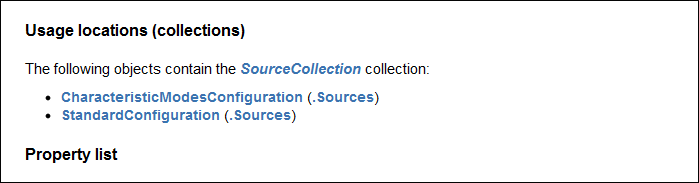
Figure 2. Usage locationsを表示したSourceCollectionのスニペット。Note: 電圧源は各設定に固有です。電圧源は、標準設定にも特性モード設定にも追加できます。
ここでは、デフォルト設定(標準設定)に電圧源を追加します。
-
統合ヘルプでStandardConfigurationを検索します。
StandardConfiguration (object)をダブルクリックします。
-
標準設定オブジェクトを表示します。
Note: モデルには複数の標準設定を設定できるので、標準設定オブジェクトはコレクションに属します。

Figure 3. Parent collection list.を表示したStandardConfigurationオブジェクトのスニペット。 -
SolutionConfigurationCollectionのハイパーリンクをクリックして SolutionConfigurationCollectionの説明に移動します。
Note: アプリケーションのプロジェクトにはStandardConfigurationが用意されています。

Figure 4. Usage locations (collections)を表示したSolutionConfigurationCollectionのスニペット。前に付加する構文は次のとおりです。Project.SolutionConfigurations
-
統合ヘルプでSolutionConfigurationCollectionに戻ります。
Note: Index listは、数字または文字列を使用したインデックスを指定することで特定のStandardConfigurationを参照できることを示しています。

Figure 5. Index listを表示したSolutionConfigurationCollectionのスニペット。 -
この設定のハンドルを別途作成します。
this_config = my_project.SolutionConfigurations[1]Tip: StandardConfigurationのハンドルを別途作成する必要はありませんが、別のハンドルを作成しておくと、設定固有のオブジェクトを追加する際に便利です。 -
次の構文を使用して電圧源を追加します。
my_voltage_source = thisConfig.Sources:AddVoltageSource(myPort)